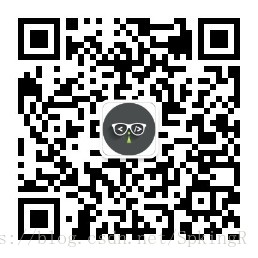分享一个精致实用的HEXO博客小插件:日历云_hexo博客添加日历
赞
踩
一、前言
最近更新文章的频率比以前高了,在翻阅之前文章的时候发现我的博客页面有一个缺陷:不能快速浏览或者查看与日期相关的文章数据!我的博客主题使用已接近两年,整体来说还是偏于简洁实用型,基本上没有什么其他扩展功能,既然在官方网站没找到合适的插件,也不会自己打造一个插件,就一直保持了下来,现在用起来不便,才到网上搜索查找与日历相关的插件,还真发现了一个精致实用的日历云小插件,捣鼓了一番,用上后感觉非常实用,所以晾出来分享给大家,有需要的朋友可以拿去。 :smile:
另外,如果你还没有创建博客,推荐使用 Hexo 搭建;如果刚创建博客,还在搜寻可用插件,那么可以参考我之前的两篇文章:
Hexo 博客主题非常丰富,根据不同的主题,相应的插件安装和配置都会有稍许差别,我的博客主题是: Phantom Blog Hexo ,并不支持 Widget 功能,如果你是以下两款主题,可以参考原文作者文章:
- Hexo-theme-light_cn 主题,那么可以直接参考这篇文章: Hexo 主题中添加日历云功能,文章解说非常详细,按步照班即可。
- Landscape-F 主题,你可以参考这篇文章: Hexo 日历插件 ,博主正是插件的作者:净土。
- 其他主题,没有日历功能的,可以参考我的方法,在上面两篇文章的基础上加以修改,快速打造一款好用的精美日历云插件,请继续往下看。 :smiley:
二、正文
准备几个代码文件,已备好下载链接:日历云相关文件,解压后复制到相应位置:
calendar.ejs为 HTML 脚本,放在博客主题的布局文件夹下:[blog_root]/themes/[your_theme]/laout/_widget/calendar.ejs,我的主题没有_widget文件夹的,手动创建即可。calendar.js和languages.js脚本文件,我直接放在了主题的js文件夹下:[blog_root]/themes/[your_theme]/source/js/calendar.js,两个文件一样,用于动态生成日历 HTML 代码。calendar.css为日历的样式文件,我放在[blog_root]/themes/[your_theme]/source/css/calendar.css目录下,如果你使用的是styl格式的样式文件,你也可以转化为 CSS 文件或者参考上面提到的博主的文章。
1. 安装插件
和其他插件安装一样,首先需要安装 Calendar 日历插件 hexo-generator-calendar 的渲染源文件,在博客根目录下运行如下命令:
cnpm install git://github.com/howiefh/hexo-generator-calendar.git --save插件安装好之后,如果你使用 hexo g 重新生成博客代码同时,会产生一个calendar.json 文件在博客的根目录,这也是最重要的数据文件,保存了你的所有文章的标题、链接、日期等信息,内容格式大致如下:
- {"2018-10":[
- {"title":"Godot3游戏引擎入门之六:制作TileMap瓦片地图","date":"2018-10-19T12:16:24.000Z","link":"/blog/2018/10/19/introduction-of-godot-3-part-6-make-tile-map-in-godot/"},
- {"title":"Godot3游戏引擎入门之七:地图添加碰撞体制作封闭的游戏世界","date":"2018-10-22T12:23:17.000Z","link":"/blog/2018/10/22/introduction-of-godot-3-part-7-add-collision-and-move-player-in-map/"}
- ],
- "...":["..."],
- "...":["..."]
- }
PS: 这里有一个小 BUG ,如果你的博客配置了根目录 root 属性值,也就是说你的博客内容并不是放在服务器根目录,而是某个文件夹,那么 Calendar 插件生成的 JSON数据文件中的链接 link 将全部无效,这时候需要手动 Hack 一下插件的源代码,当然你的配置是默认值 root: / 可以直接跳过。
以我的博客为例,我在全局配置文件 _config.yml 中配置了博客根目录: root: /blog/ 所以内容放在服务器下名为 /blog/ 的文件夹下,因此日历上的链接路径也应该加上 /blog/ 才能正常跳转,打开安装的插件源码,位置为:[blog_root]/node_modules/_hexo-generator-calendar@0.0.1@hexo-generator-calendar/lib/generator.js 修改代码如下注释部分:
- module.exports = function(locals) {
- var rootConfig = this.config; // 添加部分
- //省略代码……
-
- var posts = locals.posts.sort('date').filter(function(post) {
- return post.published;
- }).map(function(post) {
- return {
- title: post.title,
- date: post.date,
- // 修改链接生成代码
- link: rootConfig.root + post.path // 添加博客根目录
- };
- }).reduce(function(prev, cur, index, array) {
- var key = generateKey(cur.date);
-
- if (!prev.hasOwnProperty(key)) {
- prev[key] = [];
- }
-
- prev[key].push(cur);
- return prev;
- }, {});
- //省略代码……

2. 添加JS代码
插件和文件都安装配置好之后,需要添加一段 js 代码,用于渲染页面,在[blog_root]/themes/[your_theme]/layout/_partial/after_footer.ejs 文件中,添加如下代码:
- <!-- Calendar -->
- <% if (config.calendar){ %>
- <script src="<%- config.root %>js/calendar.js"></script>
- <script src="<%- config.root %>js/languages.js"></script>
- <script type="text/javascript">
- $(function() {
- $('#calendar').aCalendar(
- '<%= theme.calendar.language || config.language %>',
- {single:<%= config.calendar.single %>, root:'<%= config.calendar.root %>'}
- );
- // 下面的代码用于页面测试,可以不添加
- <% if(config.calendar.sample_id){ %>
- $('#<%= config.calendar.sample_id %>').aCalendar(
- '<%= theme.calendar.language || config.language %>',
- {single:<%= config.calendar.single %>, root:'<%= config.calendar.root %>'}
- );
- <% } %>
- });
- </script>
- <% } %>

PS: 这里又遇到一个坑,我发现原版 JS 代码并不能正常解析我在主题目录下的配置文件中的相关参数,所以在这里我删除了与配置相关的代码:theme.config.calendar.options ,忽略相关配置参数,然后在 calendar.js中修改代码如下:
- //省略代码……
- $.fn.aCalendar.defaults = {
- months: ['January', 'February', 'March', 'April', 'May', 'June', 'July', 'August', 'September', 'October', 'November', 'December'],
- dayOfWeekShort: ['S', 'M', 'T', 'W', 'T', 'F', 'S'],
- dayOfWeek: ['Sunday', 'Monday', 'Tuesday', 'Wednesday', 'Thursday', 'Friday', 'Saturday'],
- postsMonthTip: 'Posts published in LMM yyyy',
- titleFormat: 'yyyy LMM',
- titleLinkFormat: '/blog/archives/yyyy/MM/', //这里我添加了我的博客根目录 blog
- headArrows: {previous: '<span class="cal-prev"></span>', next: '<span class="cal-next"></span>'},
- footArrows: {previous: '« ', next: ' »'},
- weekOffset: 0,
- single: true,
- root: '/calendar/',
- url: '/blog/calendar.json' //这里我添加了我的博客根目录 blog
- };
特别注意代码中的两行注释,因为我的博客根目录 root 是在服务器的 /blog/ 文件夹下,所以添加了相应的路径,这和博客根目录下的配置文件 _config.yml 相符,可以参考一下我的部分配置:
- # URL
- ## If your site is put in a subdirectory,
- ## set url as 'http://yoursite.com/child' and root as '/child/'
- url: http://liuqingwen.me/blog
- root: /blog/
- permalink: :year/:month/:day/:title/
- permalink_defaults:
3. 相关配置
首先在博客根目录下的配置文件 _config.yml 中添加配置参数:
- # Calendar
- calendar:
- single: true
- root: calendar/ # only used when single=false
- sample_id: calendar-sample # only for samples in page content
这里最后一个参数 sample_id 是我自己添加的,用于渲染日历插件在某些特定页面上,可以做测试和展示,可以不用添加。
然后在主题根目录下的配置文件[blog_root]/themes/[your_theme]/_config.yml 中添加配置参数:
- # Calendar
- calendar:
- language: zh-CN
- options:
- # 参数忽略
可以看到,因为我修改了 calendar.js 中的代码,这里的 options 参数配置直接忽略了。
4. 展示位置
基本工作都完成了,最后一步就是日历云的页面摆放位置了。这里你可以自由发挥,找到相应位置的源代码添加日历云插件即可!
以我的博客为例,我选择在菜单栏中显示日历最佳,所以找到博客主题的.../layout/_partial/menu/ejs 菜单栏文件,添加日历云控件代码:
- <!-- Menu -->
- <nav id="menu">
- <!-- 原代码,省略…… -->
-
- <!-- 增加日历代码 -->
- <div id="widget-calender-xxx">
- <%- partial('_widget/' + "calendar") %>
- </div>
- </nav>
好了,工作全部完成,直接使用 hexo s 启动并查看效果吧!
最后,记得修改样式文件 calendar.css ,打造一款完全属于你自己的日历云样式哦! :grin:
三、总结
实用!精致!简单!当然,有几个小 BUG 还是需要手动 Hack 一下的,如果有朋友愿意修改一下源代码并提交 PR 更新插件,请告知,非常感谢!
Hexo 中的日历云插件,安装和分享,希望大家喜欢!最后附上文中提到的主要的源文件,下载链接:日历云相关文件。
参考:Hexo 主题中添加日历云功能: https://www.jianshu.com/p/b9665a8e8282Hexo 日历插件: http://howiefh.github.io/2016/04/29/hexo-s-calendar-plugin/我的博客地址: http://liuqingwen.me ,欢迎关注我的微信公众号: